Kako podesiti ili onemogućiti UAC u sustavu Windows 8.1
U sustavu Windows Vista, Microsoft je implementirao novu sigurnosnu značajku pod nazivom Kontrola korisničkog računa (UAC). Pokušava spriječiti zlonamjerne aplikacije da rade potencijalno štetne stvari na vašem računalu. Prije nego što se dopusti radnja (povišene) na razini administratora, UAC traži dopuštenje od korisnika da nastavi s njom ili otkaže zahtjev. UAC ima neke postavke koje mogu utjecati na njegovo ponašanje. U ovom članku ćemo pogledati kako promijeniti te postavke ili potpuno onemogućiti UAC.
Oglas
UAC postavke nalaze se na 'klasičnoj' upravljačkoj ploči u sustavu Windows 8.1. Otvorite upravljačku ploču i idite na sljedeći applet:
Upravljačka ploča\Korisnički računi i obiteljska sigurnost\Korisnički računi
Kliknite na Promijenite postavke kontrole korisničkog računa veza.
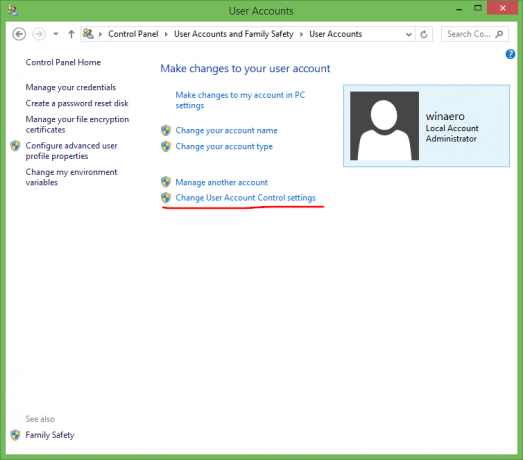
The Postavke kontrole korisničkog računa na ekranu će se pojaviti prozor:
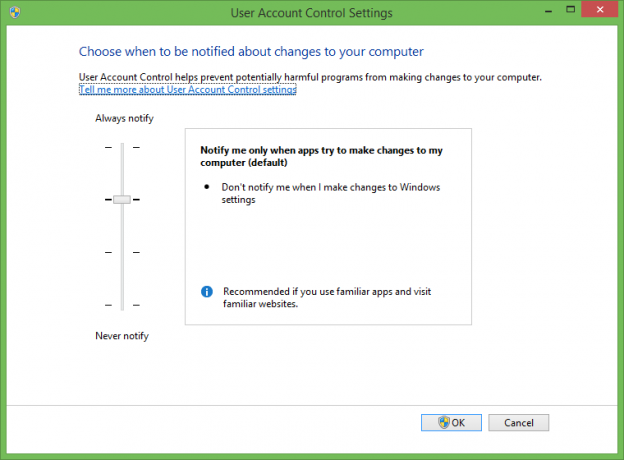
S lijeve strane vidjet ćete okomiti klizač koji kontrolira postavke UAC-a. Ima četiri unaprijed definirana položaja:
- Nikada ne obavještavaj
- Obavijesti me samo kada aplikacije pokušaju izvršiti promjene na mom računalu (nemojte zatamniti moju radnu površinu)
- Obavijesti me samo kada aplikacije pokušaju izvršiti promjene na mom računalu (zadano)
- Uvijek me obavijesti
Ove postavke mijenjaju ponašanje UAC-a na različite načine.
Nikada ne obavještavaj (onemogućuje UAC)
Opcija 'Nikad ne obavijesti' onemogućuje UAC i isključuje sigurnosna upozorenja. UAC neće pratiti aplikacije. Ne preporučam vam da koristite ovu razinu UAC-a osim ako savršeno ne razumijete zašto trebate onemogućiti UAC. To je najnesigurnija opcija.
Obavijesti me samo kada aplikacije pokušaju izvršiti promjene na mom računalu (nemojte zatamniti moju radnu površinu)
Ova je postavka gotovo kao zadana. Kada neka aplikacija zatraži promjene na razini sustava, vidjet ćete odgovarajuće sigurnosno upozorenje, međutim, zaslon se neće zatamniti iza dijaloškog okvira upozorenja. Budući da zaslon nije zatamnjen, zlonamjerne aplikacije mogu komunicirati s UAC sigurnosnim dijalogom i pokušati automatski kliknuti Da za nastavak radnje. Stoga je isključivanje Secure Desktop potencijalna sigurnosna rupa jer neka aplikacija može potvrditi zahtjev umjesto vas i oštetiti vaš OS i podatke.
Ako radite s ograničenim/standardnim korisničkim računom i koristite ovu razinu UAC-a, možda ćete morati dati vjerodajnice administratorskog računa (korisničko ime i lozinku) za podizanje.
Obavijesti me samo kada aplikacije pokušaju izvršiti promjene na mom računalu (zadano)
Ova je postavka postavljena prema zadanim postavkama u sustavu Windows 8.1. Kada neka aplikacija zatraži dopuštenje za dovršenje potencijalno štetnog radnja, vidjet ćete odgovarajuće sigurnosno upozorenje i cijeli će zaslon biti zatamnjen iza UAC potvrde dijalog. Kada je zaslon zatamnjen, nijedna druga aplikacija ne može pristupiti tom dijaloškom okviru, tako da samo korisnik može komunicirati s njim kako bi potvrdio ili odbio zahtjev.
Uvijek me obavijesti
Ova je postavka najsigurnija (i najneugodnija). Kada je omogućen, UAC prikazuje obavijesti svaki put kada neka aplikacija pokuša promijeniti postavke OS-a na razini cijelog sustava ili čak kada korisnik pokuša konfigurirati postavke sustava Windows koje zahtijevaju administratorske dozvole. Osim UAC prompta, cijeli će zaslon biti zatamnjen. Ako radite na ograničenom korisničkom računu, možda ćete morati dati administrativne vjerodajnice računa.
Kako podesiti UAC postavke putem Registra
UAC postavke pohranjene su u sljedećem ključu registra:
HKEY_LOCAL_MACHINE\SOFTWARE\Microsoft\Windows\CurrentVersion\Policies\System
Tu trebate podesiti sljedeće četiri DWORD vrijednosti:
- ConsentPromptBehaviorAdmin
- ConsentPromptBehaviorUser
- OmogućiLUA
- PromptOnSecureDesktop
Za postavku "Nikad ne obavještavaj", postavite ih na sljedeći način:
- ConsentPromptBehaviorAdmin=0
- ConsentPromptBehaviorUser=0
- OmogućiLUA=1
- PromptOnSecureDesktop=0
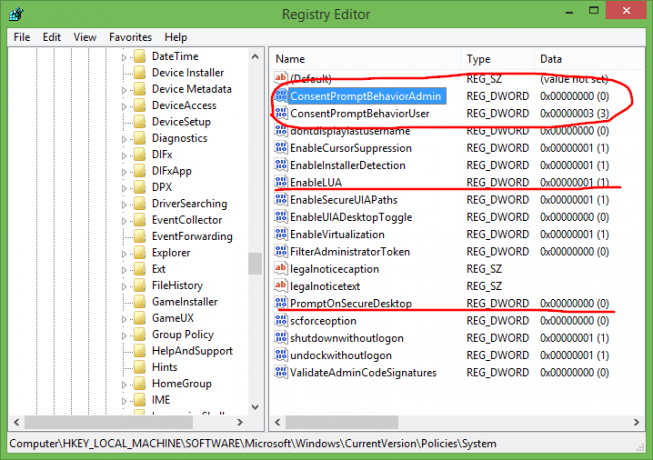
Za "Obavijesti me..." bez zatamnjivanja zaslona, vrijednosti bi trebale biti sljedeće:
- ConsentPromptBehaviorAdmin=5
- ConsentPromptBehaviorUser=3
- OmogućiLUA=1
- PromptOnSecureDesktop=0

Za "Obavijesti me..." sa zatamnjivanjem zaslona, vrijednosti bi trebale biti sljedeće:
- ConsentPromptBehaviorAdmin=5
- ConsentPromptBehaviorUser=3
- OmogućiLUA=1
- PromptOnSecureDesktop=1

Za "Uvijek me obavijesti" postavite sljedeće vrijednosti:
- ConsentPromptBehaviorAdmin=2
- ConsentPromptBehaviorUser=3
- OmogućiLUA=1
- PromptOnSecureDesktop=1

Nakon što promijenite ove vrijednosti, morate ponovno pokrenuti Windows da bi promjene imale učinak. To je to.
